发布时间:2016-10-25 10: 16: 19
几何画板作为一个专业的几何绘图工具,可以用来构造各种各样的几何图形,还可以给图形填充颜色,甚至是可以使对象的颜色不停地变化。要实现可以控制颜色的效果,可以使用的方法不止一种,可以利用参数来进行控制,也可以利用度量值进行控制。前面教程学习了利用参数控制颜色的方法,下面就一起学习在几何画板中用度量值控制颜色的技巧。
步骤一 构造线段。打开几何画板,选择左侧侧边栏“线段工具”,在右侧工作区域任意画一条线段AB。使用“点工具”在线段AB上画一点C,如下图所示。
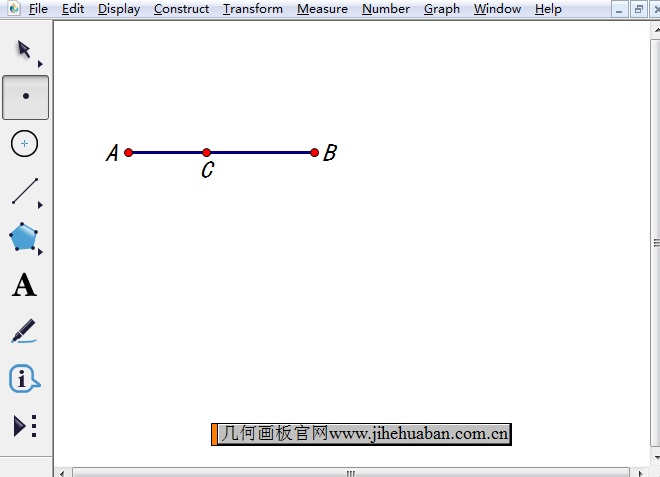
步骤二 度量AC的值。使用移动工具选中线段上的点A、C,单击上方菜单栏“度量”菜单,在其下拉选项选择“距离”命令,这样就可以度量AC的值并显示在画板左上角。
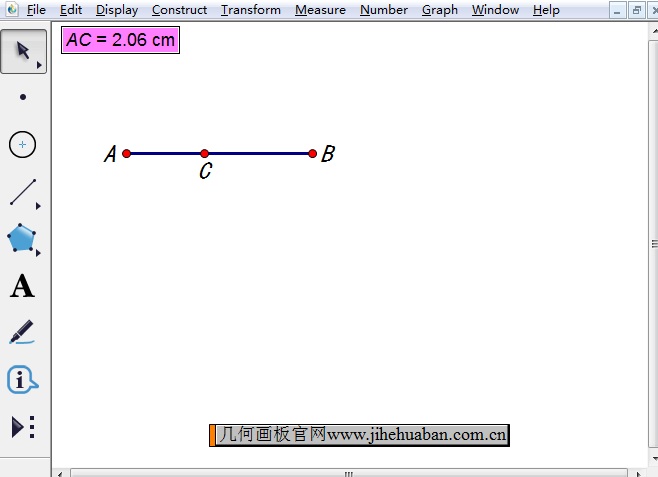
步骤三 构造圆并填充内部。选择左侧侧边栏“圆工具”,在画板工作区域任意绘制一个圆O,用移动工具选中圆,点击上方菜单栏“构造”菜单,在其下拉选项选择“圆内部”命令,即可将圆的内部填充,如下图所示。
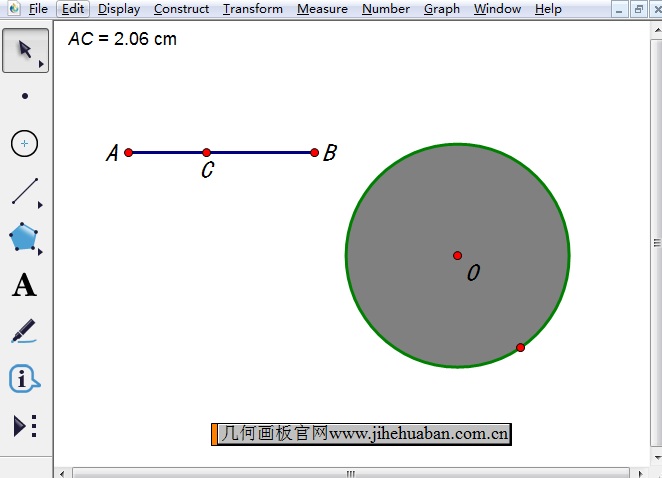
步骤四 利用度量值控制圆内部颜色。用移动工具选中圆的内部和度量值“AC=…”,单击上方菜单栏“显示”菜单,在其下拉选项选择“颜色”——“参数”命令,在弹出的对话框点击确定。接着拖动点C在AB上移动,可以看到圆内部颜色不断发生变化。
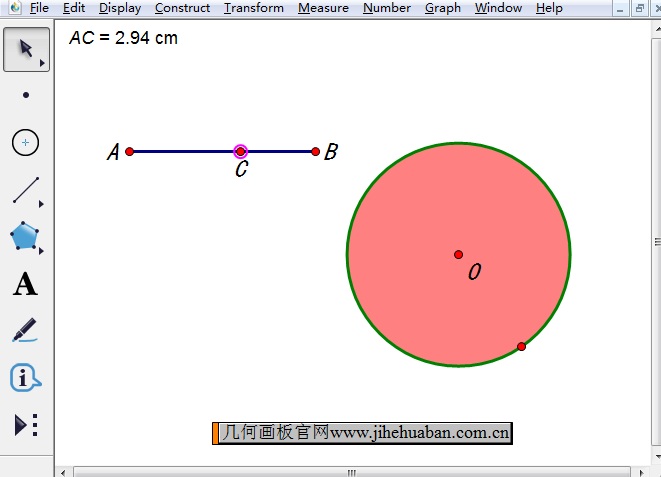
步骤五 制作动画按钮。选中点C,执行“编辑”——“操作类按钮”——“动画”命令,在弹出的对话框点击确定,生成一个动画按钮驱动点C在线段AB上移动,点击“动画点”按钮,可以控制点C在AB上移动,动态改变AC的值,从而控制颜色的变化。
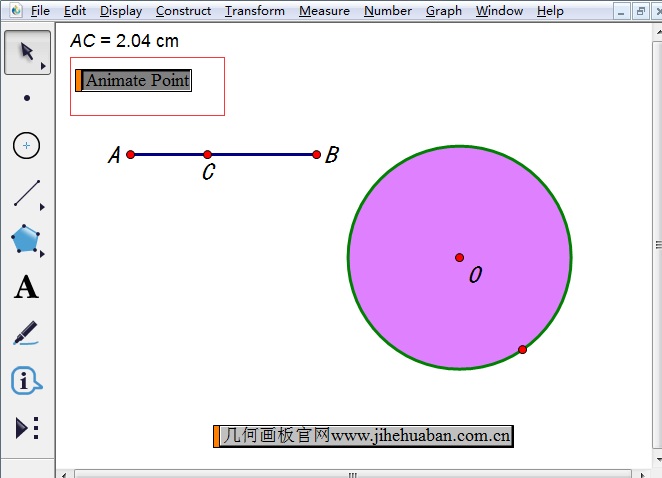
以上就是在几何画板中利用度量值控制颜色变化的方法,主要在于构造线段并度量线段值,然后设置为颜色参数,从而就可以控制颜色的变化。除此之外,还可以用参数控制颜色,具体教程可参考:几何画板里怎么使线段的颜色一直变化。
展开阅读全文
︾